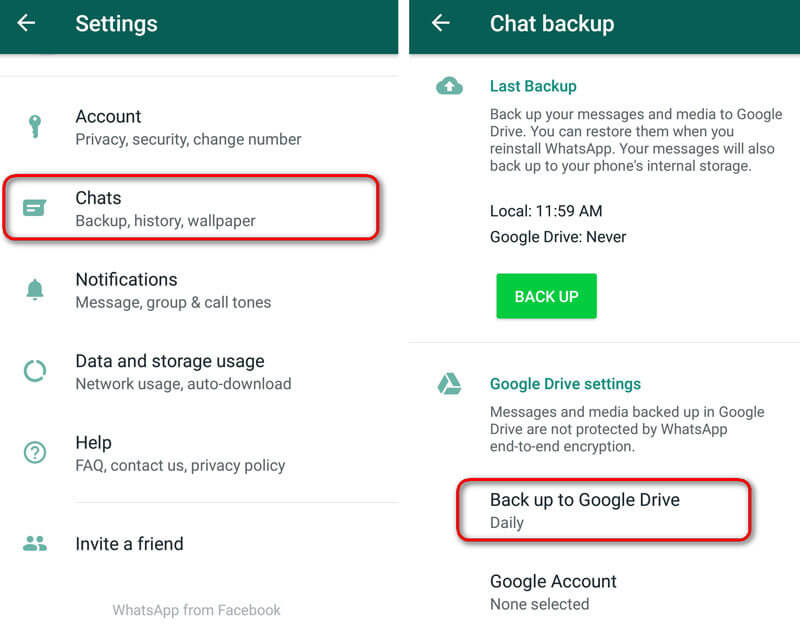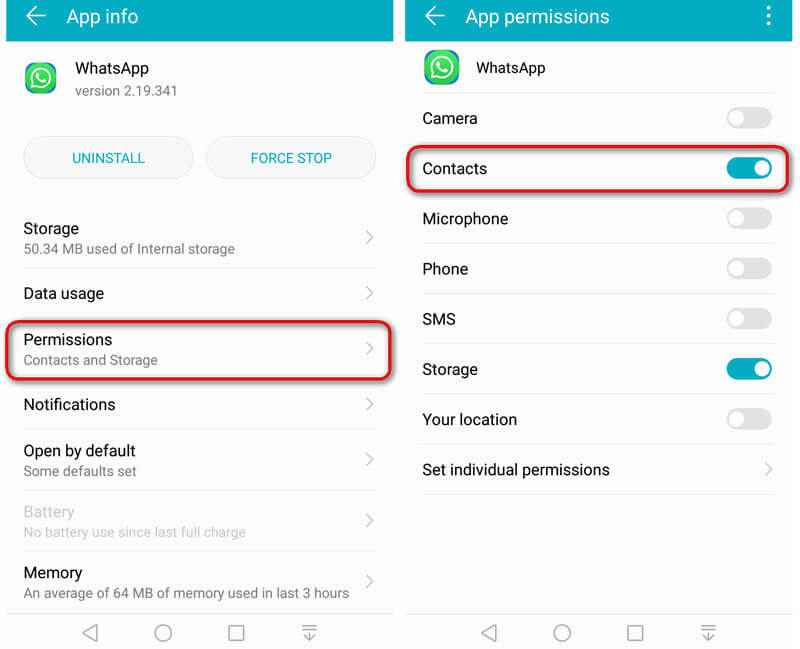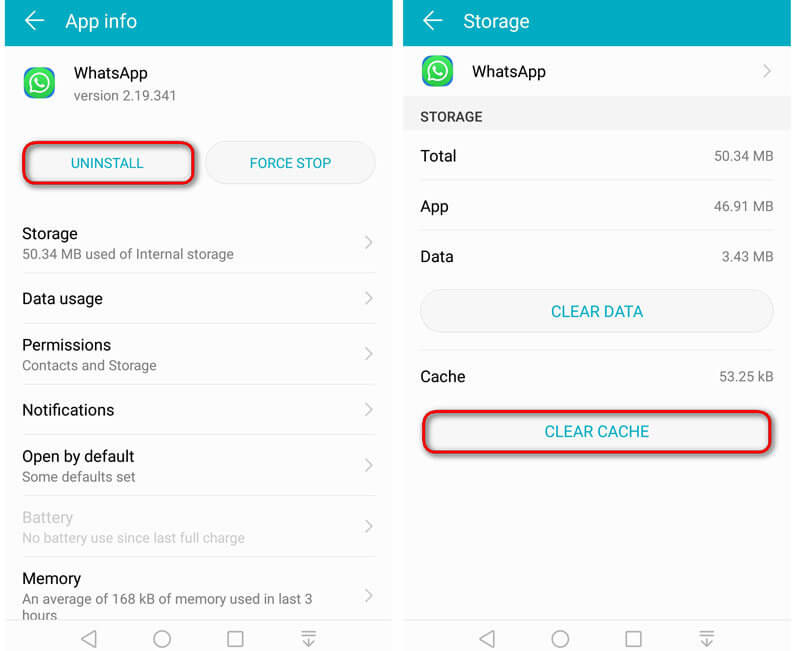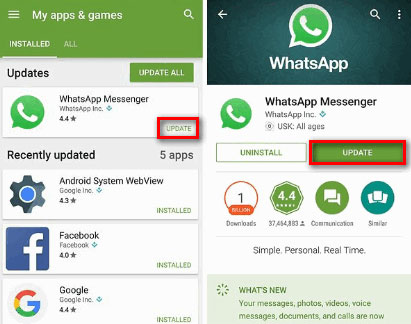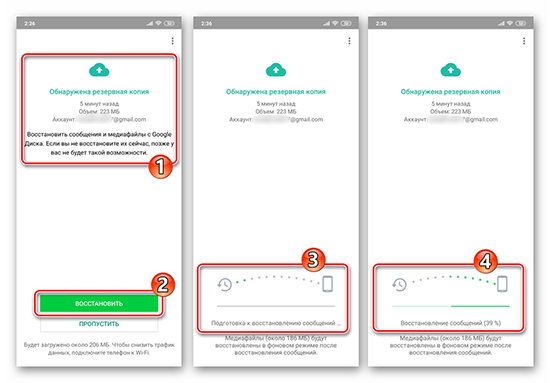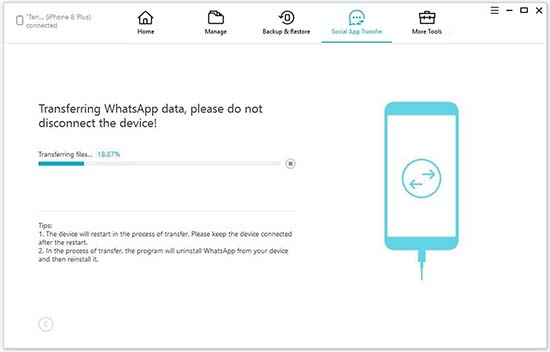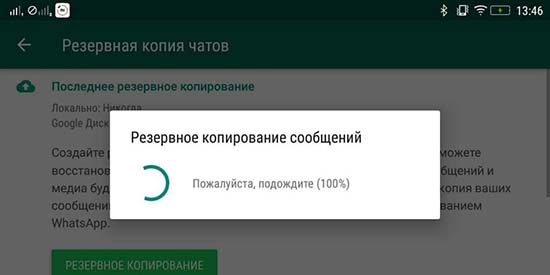Что такое копирование ватсап приостановлено
Для чего нужна резервная копия данных в Ватсап и как её сделать?
Каждый день в мессенджерах общаются миллионы людей. Они делятся текстовыми, голосовыми сообщениями, отправляют друг другу различные файлы как фотографии, песни, документы или видео. И становится весьма обидно, если эти сообщения теряются. Чтобы избежать подобного, разработчики WhatsApp создали функцию создания бэкапов.
Ватсап отличается высоким уровнем безопасности и защищенности. Все сообщения шифруются и не остаются на серверах мессенджера, а хранятся на устройствах пользователей. Если вдруг вы стерли свои сообщения, то восстановить их вам никто не поможет, потому что ни у кого, кроме вас, к ним нет доступа. На такой случай и нужна резервная копия данных в ватсап.
Где хранятся переписки?
По умолчанию резервная копия всех переписок создается в мессенджере раз в сутки. Поэтому, если вдруг вы случайно удалите беседу, ее можно будет восстановить самостоятельно из бэкапа.
Происходит это в два часа ночи каждые сутки. При восстановлении бэкапов, чаты будут те же, что были у вас сегодня в это время. Все, что было после, не восстановиться, если вы, конечно, не проводили резервное копирование вручную.
Где хранятся резервные копии разговоров из ватсап? В памяти вашего устройства либо на флэш-карте. Зависит от того, что вы выбрали в настройках (по умолчанию в телефоне). Откройте проводник файлов и в корне системы найдите папку «WhatsApp». Там будет еще одна директория Databases, которая и содержит все копии.
Как сделать бэкапы WhatsApp на Android?
Сделать резервную копию WhatsApp на Android можно двумя способами. Существует локальное и виртуальное резервное копирование данных.
Локальное
Локальное копирование данных происходит в память вашего телефона. Ежедневно в 2:00 все ваши беседы сохраняются, поэтому вчерашние сообщения вы легко можете восстановить.
Помимо автоматического, локальное копирование можно осуществлять самому в любой момент. Для этого сделайте следующее.
Виртуальное
При виртуальном резервном копировании происходит сохранение ваших разговоров в облаке. В случае с андроид-устройствами это Google Drive. Такой подход надежнее, ведь из облака информация сама по себе не исчезнет, а вот телефон можно потерять, сломать и так далее. Особенно, если вы вдруг собрались менять свой смартфон, сделайте виртуальное копирование данных в Google Drive.
Наравне с локальным, виртуальные копии также можно осуществлять в автоматическом режиме. Вы сами можете задать как часто создавать бэкапы. Для этого сделайте следующее:
Сейчас, когда ваши диалоги находятся в облачке, чтобы восстановить их понадобится доступ к интернету.
Как сохранить чаты WhatsApp на iPhone?
На iPhone сделать резервную копию WhatsApp можно также, как и на андроид. Автоматическое копирование здесь создается с такой же периодичностью, но вы можете создавать бэкапы вручную. Также на iPhone есть возможность сохранять беседы в своем iCloud.
Чтобы это сделать, вам понадобится:
Здесь вы можете создать одну копию или настроить автоматическое резервное копирование с заданной периодичностью:
Как скопировать всю переписку WhatsApp на компьютер?
Скопировать всю переписку WhatsApp на компьютер также не сложно. Все ваши сообщения можно отправить на E-mail и сохранить их где угодно, в том числе и на ПК.
Чтобы отправить сообщения на электронную почту, нужно сделать следующее:
Обратите внимание на то, что, если у вас слишком много данных, все они могут не поместиться в электронное письмо. Чтобы переслать все данные, удалите самые старые чаты из мессенджера, по завершению части процесса. После этого снова попробуйте отправить. Это нужно, чтобы ваши переписки можно было открыть и прочитать на компьютере.
Также сохранить чаты на компьютере можно и с помощью десктопной версии WhatsApp. Скачайте мессенджер на компьютер, установите его и войдите в свою учетную запись. Синхронизируйте две версии приложения на мобильном устройстве и компьютере. Далее проследуйте в настройки, аналогично способам на телефоне. Выберите, куда хотите сохранить свои чаты и начинайте процесс.
Как удалить базы данных сообщений Ватсап?
Удалить резервную копию ватсап так же просто. Если вам вдруг понадобилось это сделать, то помните, что прочитать переписки из сохраненной базы данных можно будет только с вашего телефона, и ни с какого другого.
Удалить сохраненные данные в ватсап можно как обычные файлы на вашем телефоне:
Как восстановить сообщения Ватсап на Андроид и Айфон?
Удалили важные сообщения? Не расстраивайтесь, вы всегда можете восстановить резервную копию ватсап на андроид и айфон. Как это сделать для обоих платформ, читайте ниже.
Для Android
Если мессенджер выдает ошибку о том, что бэкапов не обнаружено, значит:
Для iPhone
Возможные проблемы
Если при резервном копировании у вас возникли проблемы, перед их устранением проверьте, подключен ли ваш телефон к интернету.
Если соединение есть, но плохое, попробуйте поменять подключение с мобильного интернета на Wi-Fi или наоборот.
При использовании мобильной сети, проверьте количество оставшегося трафика. Восстановление баз данных может запросить гораздо больше, чем обычная переписка. Если трафик закончится в процессе, восстановление прервется.
На вашем устройстве может быть недостаточно свободной памяти для сохранения всех чатов. Проверьте это в настройках и при необходимости удалите ненужные файлы или приложения. Много места для текстовых сообщений не понадобится. Даже, если их у вас очень много, они должны занимать не более 100 МБ.
Возможно, ваше устройство не может подключиться к облачному хранилищу. Чтобы это сделать, привяжите его к своему аккаунту в Google Drive или iCloud, а потом откройте WhatsApp и свяжите облако с ним.
Проверьте версию мессенджера, которая установлена на вашем устройстве. Если приложение не обновлено, загрузить базы данных ваших чатов не получится.
Как остановить резервное копирование WhatsApp на iPhone и Android: простейшее руководство
Автор: Axel Nash | Aug 06,2021




Если вы являетесь пользователем WhatsApp, возможно, вы уже знаете, что приложение позволяет нам создавать резервные копии наших данных в локальном хранилище и в подключенной облачной службе. Однако бывают случаи, когда пользователи хотят остановить резервное копирование WhatsApp по разным причинам. К счастью, это сделать довольно просто, так как вы можете включить или отключить эту службу в любое время. Давайте узнаем, как остановить резервное копирование WhatsApp на iPhone и Android прямо сейчас.
Часть 1: Почему вам следует отказаться от функции резервного копирования WhatsApp?
Прежде чем мы обсудим, как остановить восстановление мультимедиа в WhatsApp, важно понять основы. По идее есть две причины, по которым так много людей хотели бы остановить создание резервной копии WhatsApp.
Если вы какое-то время пользуетесь WhatsApp, он может потреблять большой объем хранилища. Поскольку iCloud предоставляет только 5 ГБ бесплатного хранилища для учетной записи, он не оставляет много места для других файлов. Поэтому вы можете узнать, как остановить резервное копирование WhatsApp на iPhone, чтобы ваше хранилище iCloud оставалось свободным.
Это одна из основных причин, по которой люди останавливают резервное копирование в WhatsApp. Если опция включена, ваши данные WhatsApp будут доступны на Google Диске и iCloud. Любой человек с вашими учетными данными Google или iCloud может получить ваши данные WhatsApp, которые могут стать серьезной проблемой для вашей конфиденциальности.
Часть 2: Как легко остановить резервное копирование WhatsApp на iPhone?
Было замечено, что пользователи iPhone в основном хотят остановить резервное копирование WhatsApp из-за ограниченного пространства, доступного в iCloud. По идее вы можете остановить резервное копирование так же, как вы его включили. Если этот параметр отключен, ваши данные WhatsApp не будут сохраняться в iCloud, и на нем может быть достаточно свободного места. Чтобы узнать, как сохранить резервную копию WhatsApp на iPhone, следуйте этим инструкциям.
Шаг 1: Отключите автоматическое резервное копирование для iCloud
Сначала вам нужно запустить приложение WhatsApp на вашем iPhone и нажать на значок шестеренки снизу, чтобы перейти к его настройкам.
Теперь перейдите в настройки WhatsApp > Чаты > Резервное копирование чата > Возможность автоматического резервного копирования. Из доступных функций убедитесь, что для параметра «Автозагрузка» установлено значение «Выкл.». Кроме того, вы также можете включить/исключить видео в резервную копию чата, чтобы сэкономить место в iCloud.
Шаг 2: Отключите синхронизацию WhatsApp
В некоторых моделях iOS функция синхронизации WhatsApp также доступна в настройках iCloud. Поэтому, чтобы узнать, как остановить резервное копирование в WhatsApp, вам также необходимо отключить эту опцию.
Для этого вы можете разблокировать свой iPhone, перейти в его настройки и нажать на свой Apple ID. После этого перейдите в настройки iCloud, найдите WhatsApp и убедитесь, что у него отключена автосинхронизация.
Часть 3: Как остановить резервное копирование в WhatsApp на устройствах Android?
Как и в случае с моделями iPhone, вы также можете остановить резервное копирование WhatsApp на устройствах Android. Вместо iCloud телефоны Android могут создавать резервные копии ваших данных WhatsApp в связанной учетной записи Google. Тем не менее, вы можете узнать, как остановить восстановление мультимедиа в WhatsApp, изменив частоту автоматического резервного копирования следующим образом:
Шаг 1: Зайдите в настройки WhatsApp
Чтобы узнать, как остановить резервное копирование в WhatsApp, откройте приложение на своем устройстве и нажмите на трехточечный значок сверху. Отсюда перейдите в настройки WhatsApp > Чаты (или настройки Чатов и Звонков в некоторых версиях).
Шаг 2: Остановите резервное копирование WhatsApp на Android
После посещения настроек чата перейдите в поле резервного копирования чата, чтобы просмотреть специальные параметры. В поле «Резервное копирование на Google Диск» вы можете просмотреть выбранную частоту автоматического резервного копирования. Нажмите на него и отметьте «Никогда» в качестве частоты автоматического резервного копирования.
После сохранения изменений вы даже можете выйти из своей учетной записи Google отсюда, нажав на нее. Есть также вариант исключить видео из резервной копии, чтобы сэкономить место на Google Диске.
Часть 4: Перенос резервной копии WhatsApp с iPhone/Android на компьютер
Следуя вышеупомянутым решениям, вы можете легко узнать, как остановить резервное копирование WhatsApp на iCloud или на Диске. Однако рекомендуется делать резервную копию данных WhatsApp, если вы не хотите потерять важные файлы. Для этого вы можете воспользоваться помощью MobileTrans – WhatsApp Transfer который предоставляет обширные решения для резервного копирования, восстановления и передачи.
Шаг 1: Запустите приложение WhatsApp Transfer
Установите приложение и запустите MobileTrans на своем компьютере. Перейдите в приложение WhatsApp Transfer, выберите WhatsApp и выберите «резервное копирование сообщений».
Шаг 2: Подключите телефон к приложению
После запуска приложения подключите к системе свое устройство Android или iOS. Приложение автоматически обнаружит ваше устройство и мгновенно отобразит его снимок.
Шаг 3: Сделайте резервное копирование данных WhatsApp на ваш компьютер
Чтобы сделать резервную копию данных WhatsApp, вам просто нужно нажать кнопку «Пуск» и немного подождать. Если вы являетесь пользователем Android, вам необходимо перейти в Настройки WhatsApp > Чаты > Резервное копирование чата и выберите одноразовое резервное копирование данных на устройство.
После завершения резервного копирования вы можете снова запустить WhatsApp, настроить свою учетную запись и выбрать восстановление данных из внутреннего хранилища.
Теперь вам просто нужно немного подождать, пока MobileTrans создаст резервную копию ваших данных в хранилище компьютера. Как только процесс будет завершен, он сообщит вам, чтобы вы могли безопасно удалить свое устройство из системы.
Как убрать резервное копирование в Whatsapp
WhatsApp является приложением для обмена сообщениями. Более чем миллиард пользователей заботит вопрос конфиденциальности, т.к. злоумышленники могут получить доступ к резервной копии на iCloud или Google Диске. Чтобы этого не произошло, нужно разобраться, как отключить резервное копирование в WhatsApp на Android и iPhone.
Резервная копия WhatsApp: где она хранится
iPhone
Все ваши чаты можно перемещать в iCloud при соблюдении таких технических требований:
«Андроид»
Информация сохраняется на Google Диске. «Андроид» формирует резервные копии переписок ежедневно в автоматическом режиме. Если «Гугл Диска» нет, то все помещается в память телефона на внешний накопитель (SD-карту).
Windows Phone
Backups на данной модели телефона происходит на OneDrive или SD-карту. Как вариант переписку с близкими можно копировать на домашний компьютер, а оттуда на Google Drive. Простейшее решение — отправка материалов на собственный ящик электронной почты.
Как в «Ватсап» отключить создание резервной копии
С помощью этих шагов сохранение данных на Google Диск остановится. Но если вы хотите начать процесс снова, выполните аналогичные действия, выбрав период по желанию, например каждый день или неделю.
В iPhone копирование выполняется в iCloud, прекратить процесс синхронизации можно 3 способами.
При использование «Вацапа»:
Данные с этого момента перестанут автоматически переноситься в «Облако». Но вы можете возобновить синхронизацию в любой момент.
При использовании настроек «Айфона»:
Как удалить резервную копию «Ватсап»
На «Андроиде»
На «Айфоне»
Для удаления резервной копии:
Из «Гугл диска»
Несмотря на то что благодаря синхронизации с «Облаком» можно при необходимости восстановить удаленные из WhatsApp диалоги, иногда бывает полезно убрать функцию в целях безопасности.
WhatsApp Backup застрял на Android? Как исправить эту ошибку
Когда я сохраняю свои чаты WhatsApp на Google Диске, резервная копия застревает на 100%. Я не могу завершить его даже при стабильной сети. Есть ли какие-либо предложения для меня, чтобы решить проблему?
Чтобы защитить историю чата, вы можете сделать резервную копию WhatsApp на Google Диске. Даже если вы потеряете свой телефон Android или переключитесь на новый телефон, вы все равно сможете получить старую историю чата и загруженные ранее фотографии. Но иногда резервное копирование WhatsApp застревает на Google Диске. И теперь вы можете прочитать пост, чтобы проанализировать и решить Резервное копирование WhatsApp зависло на Android.
Часть 1. Общие решения для исправления зависания WhatsApp Backup
Резервное копирование WhatsApp кажется важным, если у вас есть важная информация для сохранения. WhatsApp предоставляет прямой способ резервного копирования контактов, разговоров, фотографий и видео. Не удается выполнить резервное копирование или зависание на неполной резервной копии? Вы можете попробовать следующие бесплатные советы, чтобы решить, что WhatsApp застрял на резервной копии.
Совет 1. Включите резервное копирование чата для WhatsApp Messenger
Перед этим вам необходимо убедиться, что вы подключены к стабильной Wi-Fi или сотовой сети. Затем вы можете проверить, включена ли функция резервного копирования чата на телефоне Android.
Чтобы включить резервное копирование WhatsApp Chat, вы можете щелкнуть значок из трех точек в правом верхнем углу страницы. Нажмите Параметры > Чаты > Чат резервного копированиязатем нажмите РЕЗЕРВНОЕ КОПИРОВАНИЕ для резервного копирования сообщений на ваш телефон Android.
Если вы хотите сделать резервную копию сообщений и мультимедийных данных на Google Диске, вы можете нажать Резервное копирование на Google Driveи нажмите «Резервное копирование», чтобы выбрать время резервного копирования: «Никогда», «Только когда я нажимаю« Резервное копирование », Ежедневно, Еженедельно, Ежемесячно.
Совет 2. Исправление зависания на экране «Поиск резервных копий»
WhatsApp переходит к экрану «Поиск резервных копий», когда вы отказываете в разрешении контактов. Чтобы устранить эту ошибку резервного копирования WhatsApp, вам необходимо получить разрешение «Контакты» на вашем телефоне Android.
Совет 3. Исправьте зависание на экране «Подготовка к резервному копированию на Google Диске»
Если вы решили создать резервную копию данных WhatsApp на Google Диске, вы можете увидеть «Подготовка к резервному копированию на Google Диске» на экране Android. Вот два простых способа это исправить.
Переустановите WhatsApp : Просто зайдите в «Настройки»> «Приложения», найдите WhatsApp и нажмите «УДАЛЕНИЕ”, Чтобы удалить приложение и данные WhatsApp с вашего телефона Android.
Очистить кеш WhatsApp : Вы можете перейти в «Настройки»> «Приложения»> «WhatsApp»> «Хранилище» и нажать «ОЧИСТИТЬ ДАННЫЕ», Чтобы удалить временные данные с вашего телефона. Это обновит WhatsApp для бесперебойной работы на телефоне Android.
Совет 4. Попробуйте обновить WhatsApp до последней версии.
Как правило, выходит новая версия приложения с исправлениями ошибок и функциональными улучшениями. Следуя инструкциям, вы можете легко обновить WhatsApp с Play Маркет на телефоне Android.
Просто зайдите в Play Store и нажмите кнопку с тремя строками. Нажмите Мои приложения и игры, найти WhatsApp Посланника и нажмите ОБНОВИТЬ рядом с ним.
Или вы можете пойти в Play Store и найти WhatsApp. ОБНОВЛЕНИЕ ленты под WhatsApp Messenger.
Часть 2. Эффективный способ резервного копирования чатов WhatsApp на Android
Если вы устали исправлять зависание резервного копирования WhatsApp или медленную проблему резервного копирования, вы можете найти инструмент резервного копирования для резервного копирования сообщений, фотографий и видео WhatsApp на свой телефон Android. Aiseesoft Резервное копирование и восстановление данных Android предоставляет простой способ безопасного и выборочного резервного копирования файлов Android.
Если вы случайно удалили разговор в WhatsApp, вы можете проверить сообщение на восстановить чаты WhatsApp.
Что вы думаете об этом посте.
Рейтинг: 4.6 / 5 (на основе голосов 107) Подпишитесь на нас в
В этом посте показано четыре способа резервного копирования сообщений чата WhatsApp с помощью iCloud, AirDrop, Mail и WhatsApp Extractor.
В этой статье показано пошаговое руководство по передаче сообщений WhatsApp с iPhone (включая iPhone 12/12 Pro) на телефон Android, например Samsung Galaxy.
Есть ли способ полностью выполнить резервное копирование Samsung Galaxy S4 / S5 / S6 / S7 на компьютер и легко восстановить эти резервные копии на новый телефон Android? Эта статья представляет вам очень подробно.
Исправить проблемы с Android
Предоставляет простой способ безопасного и выборочного резервного копирования и восстановления всех типов файлов, таких как контакты, сообщения, журналы вызовов, галерея, видео, аудио и т. Д. На вашем устройстве Android.
Почему зависает резервное копирование в Ватсапе
Резервная копия WhatsApp позволяет делать бэкап чатов, переписок и вложенной информации для безболезненного переноса данных в случае проблем с операционной системой, или переходе на другое устройство. Как правило, резервное копирование настраивается согласно индивидуальным параметрам в настройках приложения, однако, зачастую процесс создания, или восстановления резервной копии сопряжен с определёнными сложностями, главная из которых сводится к зависанию процесса.
Какие могут быть причины зависания
Основные проблемы использования, или создания резервной копией ватсапа связаны со следующими пунктами:
Не отвечает сервер WhatsApp
Работа приложения непрерывно связана с серверами, нагрузка на которые определяет доступность чатов, скорость отправки сообщений, возможность получать уведомления и так далее. В том случае, если сервер WhatsApp испытывает колоссальные нагрузки и не справляется с огромным потоком информации — неизбежно возникнет проблема характера «создание резервной копии зависло».
На диске недостаточно свободного места
Данная проблема актуальна для устройств на базе как Android, так и IOS. Разница лишь в том, что для сохранения резервной информации первые используют Google-drive, а вторые Icloud.
Очевидно, что свободное пространство на привязанном диске не резиновое и когда-нибудь закончится. Если резервное копирование зависло на этапе ручного, или автоматического создания, — проверьте свободное место и почистите информацию (для стабильной работы приложений необходимо иметь в запасе как минимум 2-3 гигабайта памяти).
Нестабильная работа операционной системы
Ошибки в работе операционной системы обусловлены недостатком свободного места на устройстве, — это главная и основная проблема. Чтобы все установленные приложения стабильно работали и не выдавали критических ошибок в самый неподходящий момент, — необходимо оставлять про запас как минимум 2 гигабайта памяти (если свободно будет менее 1 гигабайта, — система ограничит функционал).
Долгое время не проводилась очистка
Проблема, косвенно связанная с предыдущей: даже если пользователь контролирует количество приложений на мобильном устройстве и не захламляет свободную память лишними установками, — имеющиеся приложения накапливают «мусорные» файлы, в их числе кэш, файлы куки (для браузеров), остаточные данные и так далее. Для стабильной работы операционки необходимо чистить систему не реже одного раза в 10 дней (в зависимости от частоты эксплуатации за 7 и более дней на устройстве может скопиться до 500 мегабайт «мусорной» информации).
Проблемы в работе мобильного устройства
Различные технические неполадки и сбои при работе с мобильным устройством могут быть спровоцированы долгой, беспрерывной работой телефона: необходимо перезагружать устройство хотя бы раз в неделю, или ставить таймер на автоматическое отключение ночью в момент сна.
Проблемы с трафиком интернета
Проблемы с интернетом обычно связаны либо с настройкой маршрутизатора, либо с техническими неполадками. В любом случае, если при создании зависла резервная копия в whatsapp, — необходимо проверить сетевой интерфейс (переподключить шлейф), перезагрузить роутер и отключить некоторое количество устройств от сети Wi-Fi (конфликт IP адресов). В отдельных случаях отсутствие стабильного сигнала обусловлено ремонтными работами, или аварийной ситуацией (в подобном случае на роутере будет светиться красный светодиод).
Как выйти из резервного копирования WhatsApp
Самый простой и универсальный способ исключения зависшего процесса создания резервной копии ватсапа сводится к принудительной перезагрузке мобильного устройства. Для этого необходимо совершить следующие действия:
Android
Просто нажмите боковую клавишу (которая отвечает за меню перезагрузки и выключения), — и держите её в течение 20-30 секунд. Устройство должно сброситься с характерной вибрацией и показать логотип. Далее произойдёт запуск системы в штатном режиме.
Iphone
Принудительная перезагрузка устройства помогает очистить кэш, штатная перезагрузка только закрывает приложения.
Если зависание происходит постоянно
В отдельных случаях, при повторной попытке создания зависание резервной копии ватсапа происходит регулярно. Способы решения проблемы ниже.
Недостаточно места на диске
Сброс настроек сети
Подобная функция действует по аналогии отката мобильного устройства к заводским настройкам, но затрагивает только интернет и связанную с ним информацию (пароли, сохранённые точки Wi-Fi, информация по тарифам мобильного интернета и так далее). Сброс настроек сети будет полезен для того, чтобы очистить смартфон и добиться устойчивого интернет-соединения. Инструкция для Android 9 версии следующая:
Для Iphone и ipad порядок действий примерно такой же с незначительными отклонениями.
Конкретный порядок действий зависит от версии Android и IOS.
Удаление прошлых резервных копий
Все резервные копии WhatsApp хранятся в папке «Databases» на активной карте памяти. Для удаления достаточно воспользоваться файловым менеджером, перейти в SDCard и отыскать папку WhatsApp, после чего выделить Databases для последующего удаления.
IOS имеет закрытую структуру, поэтому инструкция актуальна только для Android.
Очистка кэша WhatsApp
Переустановка приложения
Переустановить мобильный клиент whatsapp можно через официальный магазин (для Android Google Play, для IOS AppStore). Для удаления нужно перейти в настройки, выбрать приложения по предыдущему шаблону, отыскать ватсап в выпадающем списке и в нижнем углу активировать «удалить».